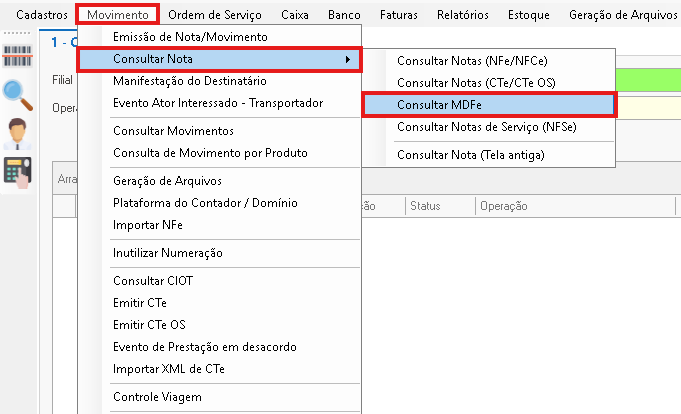Consultar MDFe
Para consultar um MDFe:
A seguinte tela se abrirá:
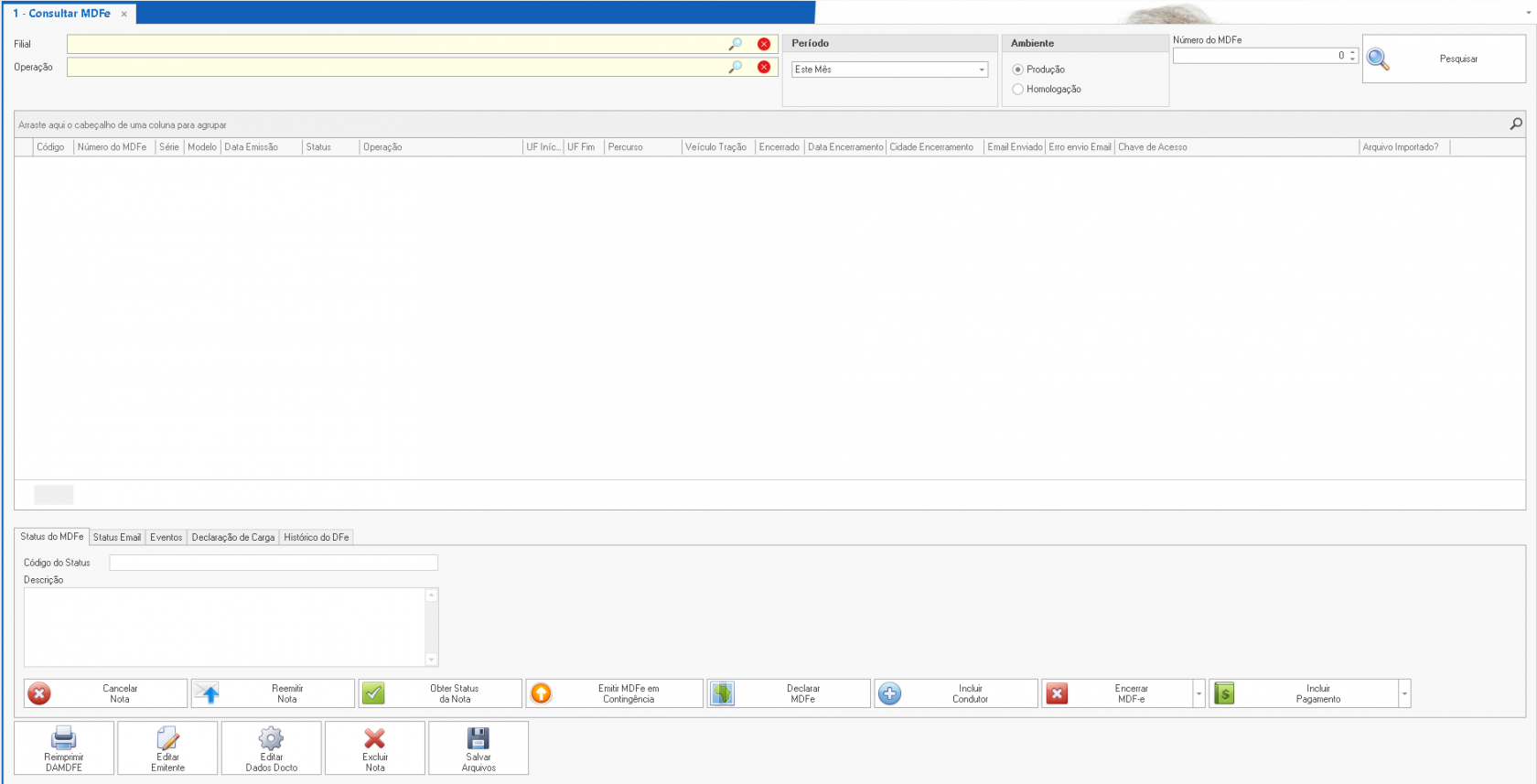
Para facilitar o entendimento, vamos separar essa tela em duas partes:
Filial: Permite selecionar a qual filial será feita as consultas de MDFe.
Operação: Campo para selecionar a operação a qual você usou para emitir um MDFe.
Período: Define o período de pesquisa de documentos. Ou seja, se eu emiti um documento esse mês e quero consulta-lo, o período definido deve ser "Este Mês".
Número do MDFe: Permite a pesquisa em específico pelo número do MDFe.
Pesquisar: Após inserir todos os filtros desejados, clique nesse botão para fazer a sua pesquisa.
Cancelar nota: Serve para cancelar o documento fiscal desejado, caso ele esteja dentro do prazo.
Obter Status da Nota: Botão para verificar a situação atualizada do documento. Ex: Autorizado, encerrado, rejeitado e etc.
Emitir MDFe em Contingência: Em caso de paralização nos servidores da SEFAZ, esse recurso da emissão em contingência pode ser utilizado para emissão emergencial do documento. Desde que a emissão em contingência esteja ativa.
Incluir Condutor: Inclui um condutor no MDFe.
Encerrar MDFe: Após o transporte ser finalizado, utilize esse botão para encerrar o manifesto correspondente.
Incluir pagamento: Inclui um registro de pagamento no MDFe.
Reimprimir DAMDFE: Gera o manifesto em sua tela para impressão e/ou salvar o arquivo.
Excluir Nota: Exclui o manifesto selecionado do sistema. Somente o suporte do sistema TryIdeas possui a senha para exclusão, por questões de segurança. Qualquer duvida relacionada a exclusão de MDFe nos chame pelo WhatsApp ou no app Assistência Segura, geralmente localizado em sua área de trabalho.
Salvar arquivos: Gera um arquivo PDF e um XML do manifesto selecionado. Após clicar, basta apenas escolher em que local do seu computador você irá salvar.